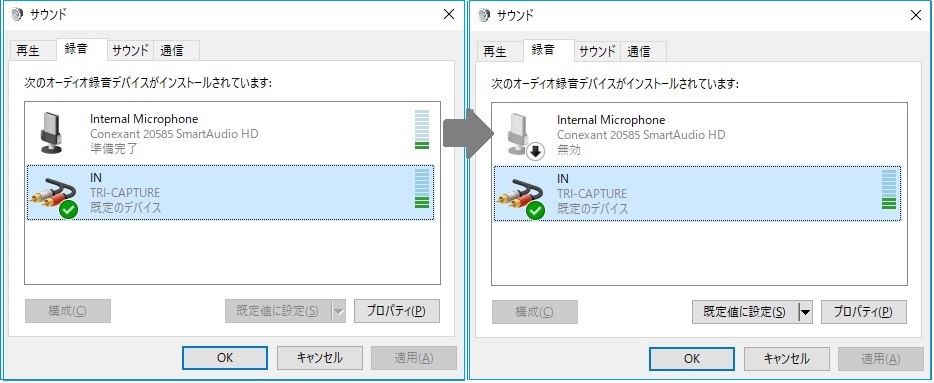マイク内蔵のパソコンでRecdiaを使用する際の注意
投稿ツリー
-
 マイク内蔵のパソコンでRecdiaを使用する際の注意
(SunDataCenter, 2018/12/28 14:54)
マイク内蔵のパソコンでRecdiaを使用する際の注意
(SunDataCenter, 2018/12/28 14:54)
 マイク内蔵のパソコンでRecdiaを使用する際の注意
マイク内蔵のパソコンでRecdiaを使用する際の注意
msg# 1
前の投稿
-
次の投稿
|
親投稿
-
子投稿なし
|
投稿日時 2018/12/28 14:54
SunDataCenter
 投稿数: 350
投稿数: 350
 投稿数: 350
投稿数: 350
マイク内蔵のパソコンで、かつUSB音源や外付けマイクを使用する際には、外付けと内蔵の両方のマイクから録音されるため、キーボードの打鍵音などのノイズが録音されるケースがあります。
以下の手順に従い内蔵マイクを無効にして下さい。
コントロールパネルの「サウンド※」→「録音」タブを確認すると、内蔵マイク(Internal Microphone)が「準備完了」になっており、外付けマイク側と一緒に反応しています。(図左)
その場合は、内蔵マイク(Internal Microphone)を右クリックして「無効」を選択してください。(図右)
※Windows10の場合は、「設定」→「システム」→「サウンド」→「サウンドコントロールパネル」で「サウンド」が開きます。
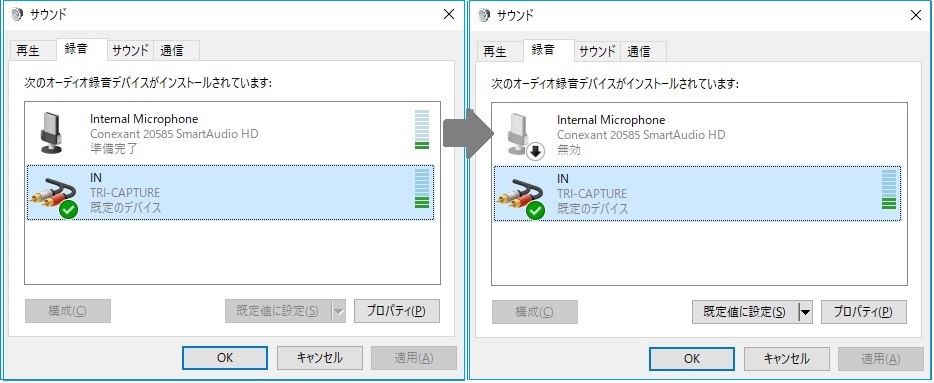
以下の手順に従い内蔵マイクを無効にして下さい。
コントロールパネルの「サウンド※」→「録音」タブを確認すると、内蔵マイク(Internal Microphone)が「準備完了」になっており、外付けマイク側と一緒に反応しています。(図左)
その場合は、内蔵マイク(Internal Microphone)を右クリックして「無効」を選択してください。(図右)
※Windows10の場合は、「設定」→「システム」→「サウンド」→「サウンドコントロールパネル」で「サウンド」が開きます。